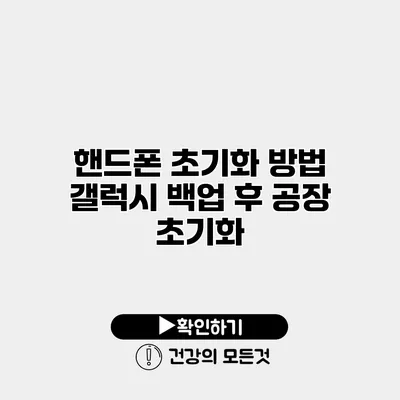핸드폰 초기화 방법: 갤럭시 백업 후 공장 초기화 완벽 가이드
스마트폰은 우리 일상에서 빼놓을 수 없는 필수품이에요. 하지만 가끔씩 불필요한 데이터나 오류로 인해 스마트폰 성능이 저하될 때가 있어요. 이럴 때 효과적인 방법 중 하나가 바로 핸드폰 초기화죠. 이번 포스팅에서는 갤럭시 스마트폰을 기준으로 백업 후 공장 초기화하는 방법을 자세히 알아보도록 할게요.
✅ 공장 초기화 후 최적의 성능을 경험해 보세요!
공장 초기화란?
공장 초기화는 말 그대로 스마트폰을 공장 출하 상태로 돌리는 것을 의미해요. 이를 통해 모든 개인 데이터가 삭제되고, 시스템이 원래 상태로 복원되죠. 예전 사용자가 설치한 앱이나 설정들도 모두 사라지니, 초기화를 수행하기 전에는 반드시 중요한 데이터의 백업이 필요해요.
공장 초기화의 장점
- 성능 회복: 불필요한 데이터가 사라지면서 스마트폰 속도가 빨라질 수 있어요.
- 문제 해결: 앱 충돌이나 시스템 오류가 발생할 경우, 초기화를 통해 문제를 해결할 수 있어요.
- 데이터 새로 고침: 새로운 시작을 원할 때, 설정이나 앱을 새롭게 정리할 수 있는 기회를 제공해 줘요.
✅ 아이폰의 모든 사진과 동영상을 안전하게 백업해 보세요!
갤럭시 핸드폰 백업 방법
초기화를 하기 전에 데이터 백업이 필수적이에요. 갤럭시 지문, 사진, 연락처, 앱 데이터 등을 안전하게 저장할 수 있는 방법을 알려드릴게요.
Samsung Cloud 사용하기
Samsung Cloud는 갤럭시 스마트폰에 기본적으로 내장된 백업 서비스예요. 이 서비스를 통해 데이터를 안전하게 클라우드에 저장할 수 있어요.
- 설정 앱 열기
- 계정 및 백업으로 이동
- 데이터 백업 선택
- 백업할 항목 선택 후, 백업 시작 클릭
Google 드라이브 활용하기
Google 드라이브 역시 데이터 백업에 유용한 서비스예요. 연락처와 캘린더, 앱 데이터도 함께 백업할 수 있죠.
- 설정 앱 열기
- Google 선택
- 백업 클릭 후, Google 드라이브에 백업 활성화
✅ IPtime 공유기의 비밀번호를 쉽게 설정하는 방법을 알아보세요.
공장 초기화 방법
이제 준비가 다 되었으니, 갤럭시 스마트폰을 공장 초기화할 시간이에요. 다음 단계에 따라 진행해 주세요.
설정에서 초기화하기
- 설정 앱을 엽니다.
- 일반 관리로 이동합니다.
- 재설정을 선택합니다.
- 공장 데이터 초기화를 클릭합니다.
- 초기화 확인 메시지가 뜨면, 초기화를 클릭하여 진행합니다.
장치에서 초기화하기
비밀번호나 핀 없이 장치를 직접 초기화해야 할 경우, 다음 방법을 참고하세요.
- 전원 버튼을 길게 눌러 전원 끄기
- 볼륨 업과 전원 버튼을 동시에 누르고 유지합니다.
- 안드로이드 로고가 나타나면 버튼에서 손을 떼세요.
- 볼륨 버튼으로 Wipe data/factory reset을 선택하고 전원 버튼으로 확인합니다.
- Yes를 선택한 후 전원 버튼으로 확인합니다.
초기화 후 데이터 복원
초기화가 완료되면 설정 처음 화면으로 돌아가게 되죠. 데이터 복원은 다음과 같이 할 수 있어요.
- 설정 앱을 엽니다.
- 계정 및 백업으로 이동합니다.
- 데이터 복원를 선택합니다.
- 미리 백업해 놓은 데이터를 복원해 주세요.
✅ 아이폰 초기화 후 설정 방법을 쉽게 알아보세요.
공장 초기화 관련 FAQ
초기화 후 데이터는 복구할 수 있나요?
공장 초기화 후 삭제된 데이터는 일반적으로 복구할 수 없어요. 반드시 백업을 올바르게 해두는 것이 중요해요.
초기화 후에도 문제가 발생하면?
초기화 후에도 성능이나 오류 문제가 계속된다면, 서비스 센터에 방문하여 점검을 받아보시는 것이 좋습니다.
초기화를 진행하면 저장된 앱은 어떻게 되나요?
공장 초기화를 진행하면 설치된 모든 앱과 데이터를 삭제하므로, 백업을 통해 복원 후 필요시 재설치해야 해요.
결론
핸드폰 초기화는 스마트폰 성능 개선과 문제 해결에 큰 도움이 되지만, 반드시 백업을 통해 소중한 데이터를 지키는 것이 중요해요. 갤럭시 스마트폰의 백업 및 초기화 방법을 잘 이해하고 활용한다면 요긴한 스마트폰 관리의 열쇠가 될 수 있겠죠.
핸드폰 초기화는 어렵지 않아요! 이 글을 참고하여 안전하게 백업하고 공장 초기화를 진행해 보세요. 스마트폰의 새 출발을 함께 해보아요!
자주 묻는 질문 Q&A
Q1: 공장 초기화란 무엇인가요?
A1: 공장 초기화는 스마트폰을 출하 상태로 돌리는 과정으로, 모든 개인 데이터와 앱을 삭제하고 시스템을 원래 상태로 복원하는 것입니다.
Q2: 초기화 후 데이터 복구가 가능한가요?
A2: 일반적으로 공장 초기화 후 삭제된 데이터는 복구할 수 없으므로, 반드시 사전에 백업을 해두는 것이 중요합니다.
Q3: 초기화 후 설치된 앱은 어떻게 되나요?
A3: 공장 초기화를 진행하면 모든 설치 앱과 데이터가 삭제되므로, 백업 후 필요한 경우 재설치해야 합니다.